目次
あなたのような読者は、MUOをサポートするために役立ちます。当サイトのリンクを使って購入された場合、アフィリエイト報酬が発生する場合があります。続きを読む
macOS Venturaのアップデートは、新鮮なデザインと多くの気の利いた機能をもたらしました。Appleはシステム設定—に大きな変更を加え、新しいものを追加した一方で、起動やシャットダウンをスケジュールできるエネルギー節約設定のような便利な機能も削除しました。
Appleがなぜこの便利な機能をmacOSの設定から削除したのか正確にはわかりませんが、この機能が必要な場合は、Macのターミナルアプリから回避策を見つけることができました。
始める前に
電源管理をスケジュールするためのコマンドを Terminal で適切に作成する前に、まず "pmset" がどのように動作し、どのような形式が必要かを理解する必要があります。
一般に、pmsetコマンドは、スリープ/ウェイクタイマー、ディスプレイスリープ/ウェイクタイマー、システムスリープ/ウェイクオプション、およびその他の関連設定を管理するために使用することができます。必要であれば、MacでPower Napを有効にするために使用することもできます。
しかし、Macの起動やシャットダウンのスケジュールを作成するために使用する場合は、日付の形式を学ぶ必要があります。PmsetはHH:MM:SS形式の24時間時計とMM/DD/YYの日付形式を使用します。したがって、2023年2月14日午後8時のような日付は、02/14/23 20:00:00としてコード化されます。
一方、スケジュール処理に特定の曜日を選びたい場合は、以下の文字を適切に使用します。月曜日M、Tuesday:T; Wednesday:W、Thursday:R、Friday:F; Saturday:S; Sunday:U.
Macのスタートアップをスケジュールする方法
スタートアップをスケジュールすると、あらかじめ決められた時刻にコンピュータが自動的に起動します。これは、スケジュールされた時刻に開始しなければならない特定のプロセス(バックアップやメンテナンススクリプトなど)がある場合に便利でしょう。
macOS Venturaのシステム設定にはこのオプションがないため、ターミナルを使用する必要があります。
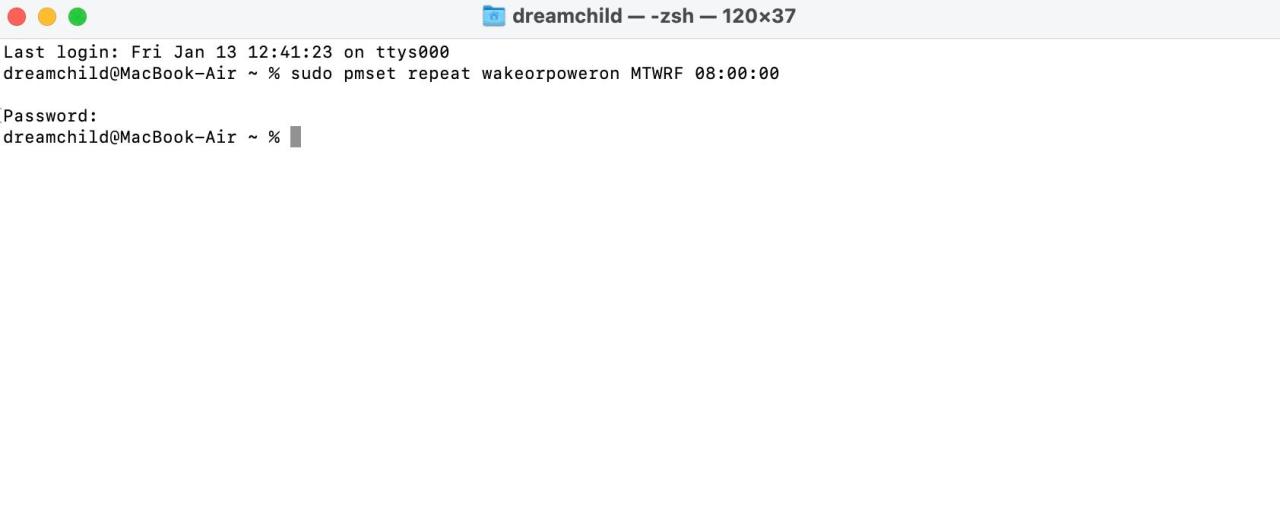 もちろん、時刻は好きなように変更できますが、例えば3月1日や2月1日など、特定の日にMacを起動するように設定したい場合は、次のように入力します。
もちろん、時刻は好きなように変更できますが、例えば3月1日や2月1日など、特定の日にMacを起動するように設定したい場合は、次のように入力します。 ここで紹介するコマンドは、最新のmacOSであればどれでも使うことができます。しかし、macOS Montereyやそれ以前のバージョンでは、システム環境設定にエネルギー節約オプションがあるので、使う必要はないかもしれません。その使い方については、Macを自動的に起動・終了させる方法をご覧ください。
Macのシャットダウンをスケジュールする方法
シャットダウンをスケジュールすることは、起動をスケジュールすることと同じくらい重要です。これを行うことで、MacBook'のバッテリー寿命の節約、セキュリティの向上、エネルギーと電力消費の節約などに役立ちます。
Macを自動的にシャットダウンする方法は、Terminalで次のコマンドを入力する以外は、起動時とほぼ同じです。
sudo pmset repeat shutdown MTWRF 16:00:00
上記は一例ですが、フォーマットに沿って、特定の日の好きな時間にシャットダウンを予約することができます。
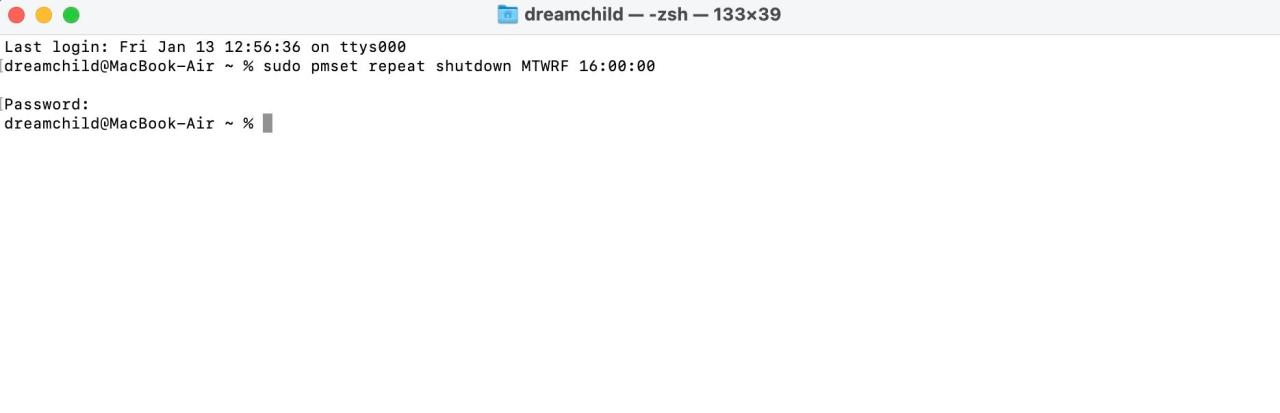
ただし、特定の日付、例えば2023年4月1日の午前0時にシャットダウンを行うようにスケジュールしたい場合は、代わりに次のコマンドラインを使用します。
sudo pmset schedule shutdown "04/01/23 00:00:00".
上記のコマンドラインは、sudoコマンドのため、パスワードを要求します。これは"superuser do"という意味で、Macに完全な管理者権限でコマンドやスクリプトを実行させるということです。その高い権限から、不確かなスクリプトにこのコマンドを使うのは危険かもしれません。
Macの再起動をスケジュールする方法
再起動はトラブルシューティングの試行錯誤の結果であり、お使いのMacで再起動をスケジュールできない場合、体験の質を低下させる可能性があります。それとは別に、再起動をスケジュールすることで、Macのパフォーマンスを向上させ、自動的にアップデートをインストールすることができます。
以下の例を参考にして、入力値を適宜変更することで、ターミナルを使用してMacの再起動をスケジュールすることができます。
sudo pmset repeat restart MTWRFSU 00:00:00
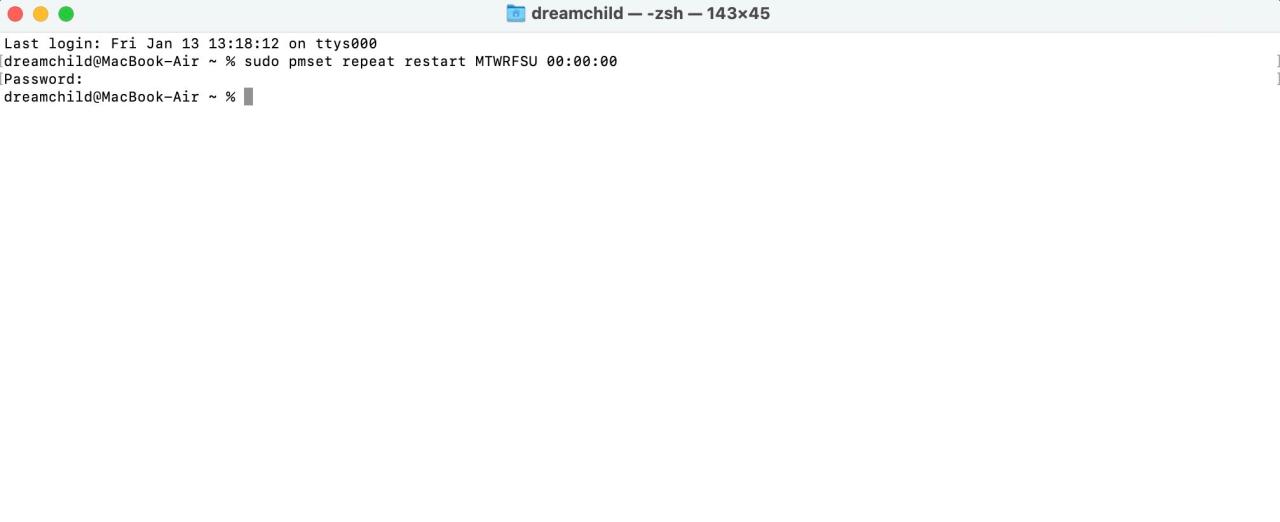
もうお分かりかと思いますが、上記のコマンドラインは毎日午前0時にMacを再起動させます。しかし、2023年2月14日の午後9時に再起動させたい場合は、次のように入力します。
sudo pmset schedule restart "02/14/23 21:00:00″。
その他の関連する電源管理コマンド
Macを自動的に起動、シャットダウン、再起動する方法を学びましたので、これらの設定を管理するために必要な他のコマンドを学びましょう。
現在アクティブなスケジュールを表示する方法
現在持っているスケジュールを表示したい場合は、以下のコマンドを入力するだけです。
pmset -g スケジュール
設定したスケジュールを再確認したい場合にも便利です。
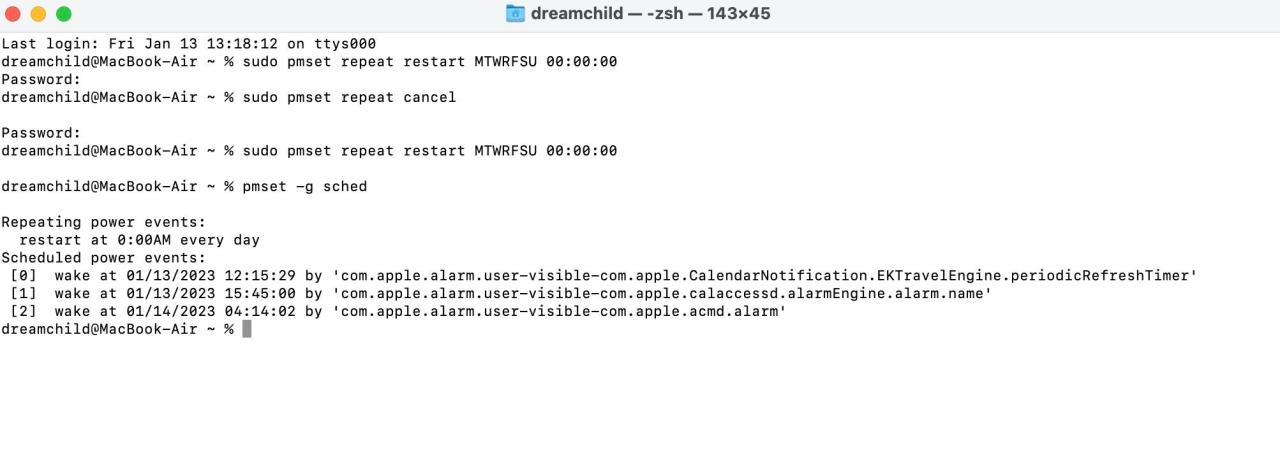
現在アクティブなスケジュールを消去する方法
しかし、もしあなたのMacを、アクティブなスケジュールがないデフォルトの状態に戻したいのであれば、次のコマンドを入力してください。
sudo pmset repeat cancel
他の方と同様、確認は表示されません。しかし、エラーメッセージが出ない限りは動作します。また、現在アクティブなスケジュールを表示するコマンドで確認することもできます。
ターミナルが初めてで、もっと詳しく知りたい方は、ビギナーズガイドでMacターミナルの使い方をご紹介しています。
エナジーセーバーが復活するまで端末を使う
エナジーセーバーは将来的に復活するのでしょうか?それは分かりませんが、そうなることを願っています。Appleがなぜこの機能をシステム設定から削除する必要があると考えたのか、私たちにはわかりませんが、それが将来のパッチで修正される、小さな見落としによるミスであることを望んでいます。
しかし、それまでは、macOSの古いバージョンにダウングレードしたくなければ、Terminalを使って何とかするしかないでしょう。MacOS Venturaの新機能を楽しみつつ、電源管理のスケジューリングもできます。








